「ゆっくり実況動画」でエフェクトの使い所、テクニックが磨かれます。
これにより「ゆっくり実況動画」を作るだけで「実写」の動画編集は格段に上達します。「ゆっくり実況動画」を制する者は「実写動画」も制することができます。
エフェクト学習コツ
エフェクトは「利用シーン」に合わせて「すぐ使える知識」を増やすことです。
「すぐ活用できるエフェクト」を中心に解説しています。
この記事では「ゆっくりムービーメーカー4」のエフェクトの使い方を効率的に学習するコツを解説します。読むだけで「あ、ここで、●●のエフェクトを使おう」というエフェクトの勘どころが身につきます。
「エフェクト組み合わせ」コツ
ランダム移動など単発のエフェクトに慣れてきたら色んなエフェクトを組み合わせてみましょう。
エフェクト組み合わせ
- 大量増殖(敷き詰め)
- ホラー演出①(抽象化)
- ホラー演出②(抽象化、色調補正)
- 個別に文字を分割して暴れさせる
① 大量増殖(敷き詰め)
まずは画面切り替えに使える「敷き詰め」を応用してみましょう。
霊夢、魔理沙を画面いっぱいに「敷き詰め」てから移動させれば、シーン切り替えなどに使える効果を生み出せます。
大量増殖 エフェクトと設定値
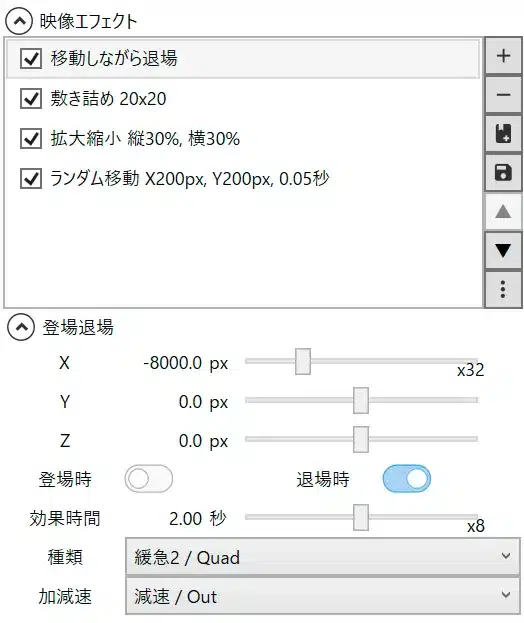
② ホラー演出 その1(抽象化)
③ ホラー演出 その2(抽象化、色調補正)
青鬼変身時、輝くエフェクトと設定値
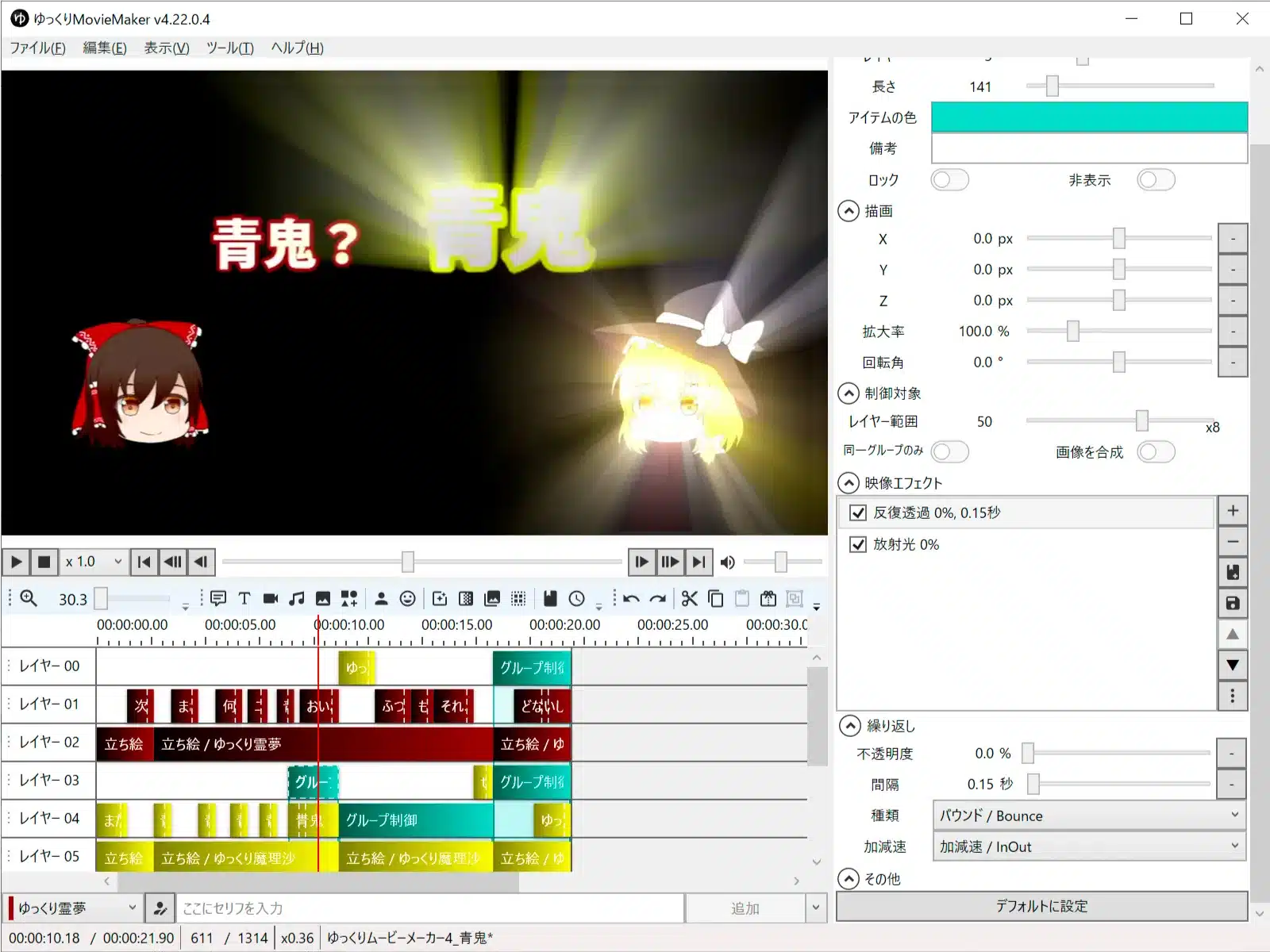
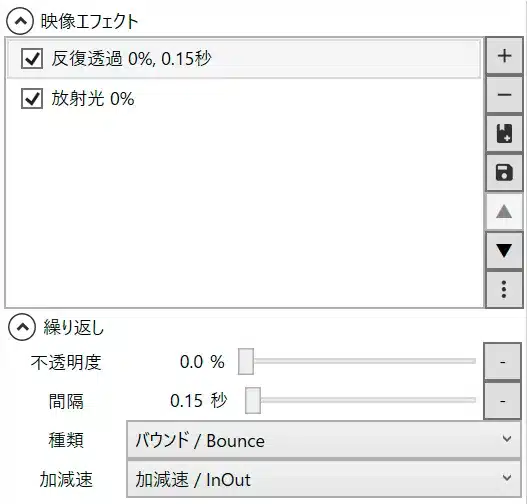
青鬼 エフェクトと設定値
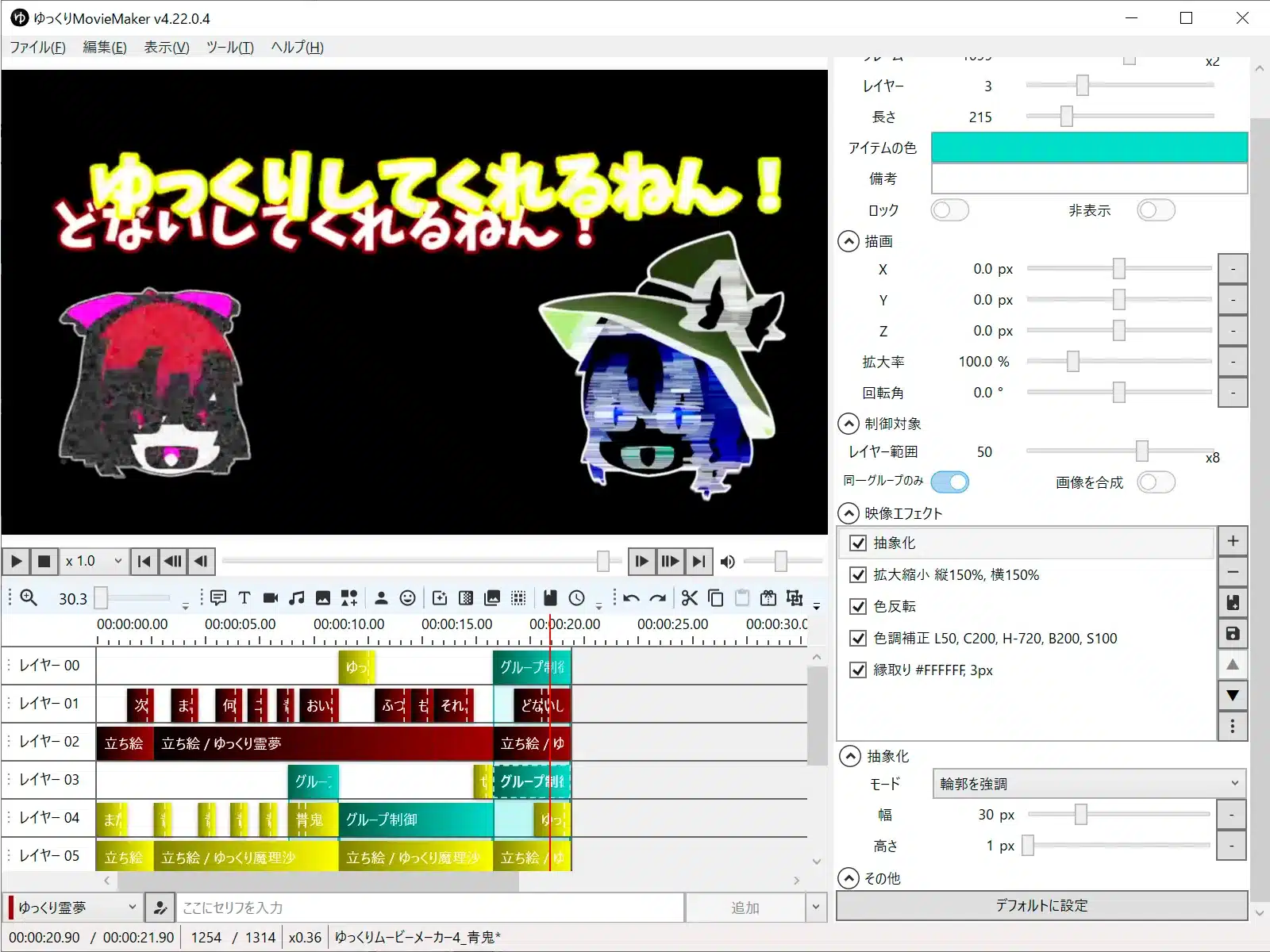
利用してるエフェクトは、魔理沙と霊夢で設定値が多少異なります。霊夢に「ノイズ」をかけたのが大きな違いです。
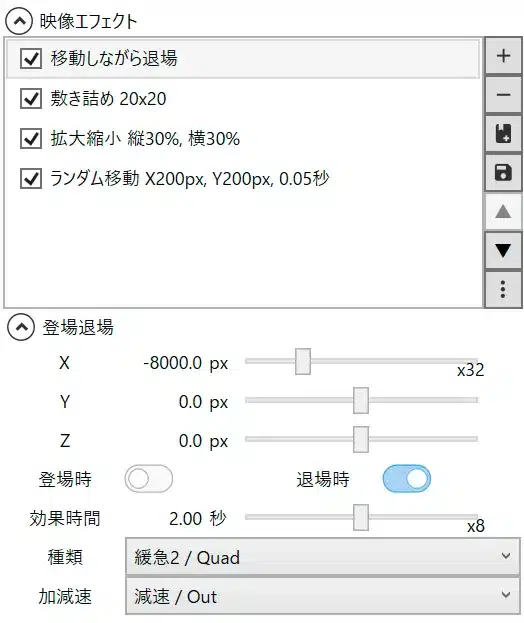
④ 個別に文字を分割して暴れさせる
マイクラゆっくり実況動画で使える編集テクニック ※ex. 退屈シーンを面白くする
ボケる神シーン①
上の動画を見てください。
視聴者に一切気づかれないレベルで「退屈シーン」が面白いシーンに仕上がっています。
マイクラにおいて、チェストを開いたり、クラフトしたり変化がない画面は「退屈シーン」でしかありません。しかも、マイクラではこれらのシーンが頻発します。
別の動画例を示します。
ボケる神シーン②
正直、編集する側から見てもこれほど頻発する退屈シーンにはウンザリします。
実は、僕の動画では、クラフトシーンを必ず400倍速で早送りをしています。必ずです。しかし早送りは「究極の怠惰」とも言われます。
早送りか、いや知ってるがな、と思った人は多いです。そういう人は気が早いです。絶対的に譲れないテクニックがあるからです。
退屈シーンを解決するテクニック
- とにかく全部早送り 400倍速
- 始めと、終わりだけ残してカット
※過程を見せない≒中抜きテクニックと言います。 - 音を通常再生にする
「視聴者に気づかれないように早送りすること」がポイントです。
早送りシーンは誰が見ても退屈シーンであり、編集側にとって使い勝手抜群の「究極の怠惰」だからです。それを見た視聴者は「この動画つまんねーな」と感じ取ります。不思議ですが。
マイクラゆっくり実況動画には、他にもこういう簡単かつ実践的なテクニックがあります。下の記事で紹介しているのでぜひ参考にしてみてください。

「ゆっくりムービーメーカー4」で出来ない演出は「手ブレ」カメラワーク!

「ゆっくりムービーメーカー4」でデキナイトリッパー(できないエフェクト演出)は「手ぶれ」カメラワークです。
こういう「手ぶれ」カメラワークは、その場にいるような臨場感が生まれます。キャラクターにも疾走感が出ます。面白いので積極的に使いたいですが残念ながら「ゆっくりムービーメーカー4」ではないエフェクトです。
ちなみに、元ツイートは下記です。音量注意です。

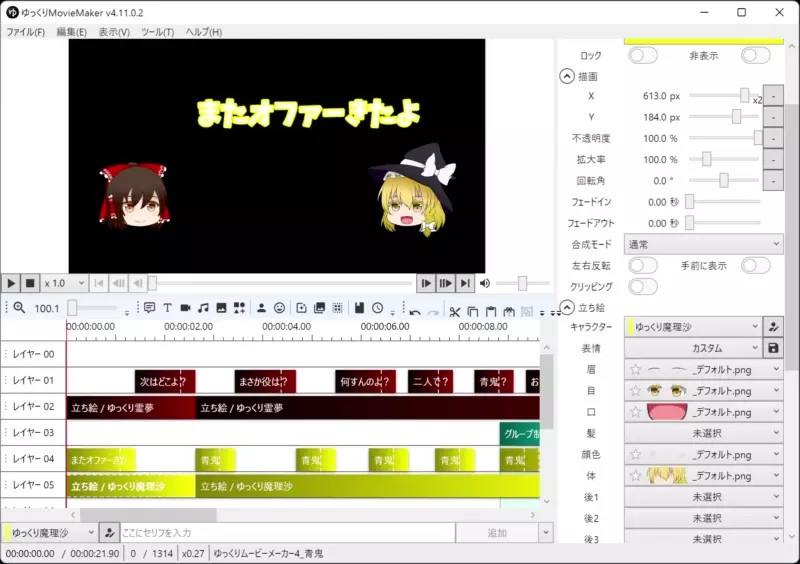
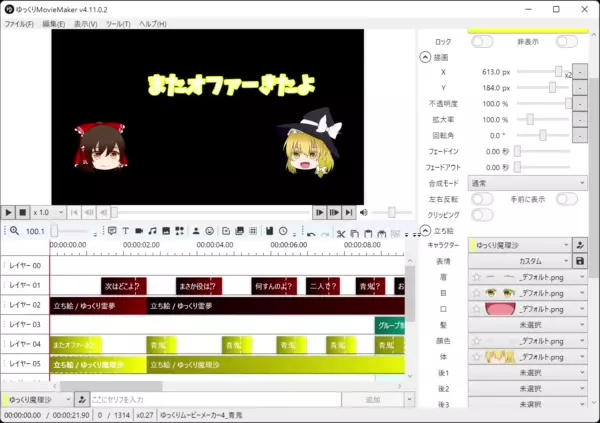
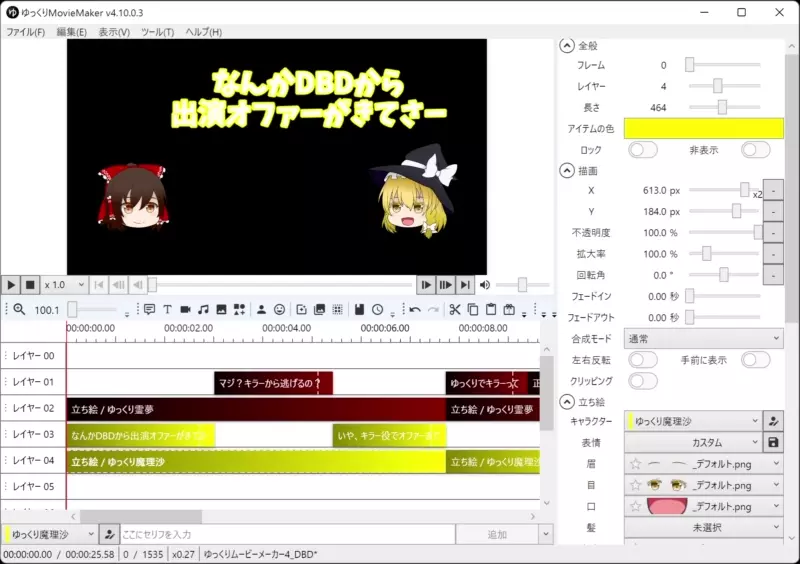
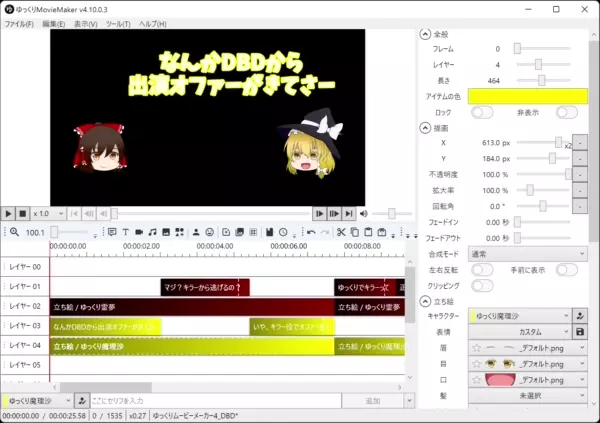
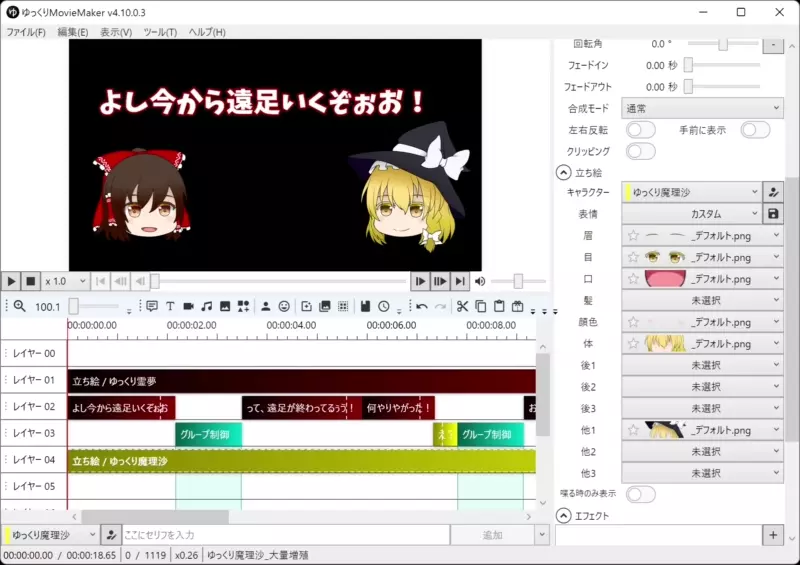
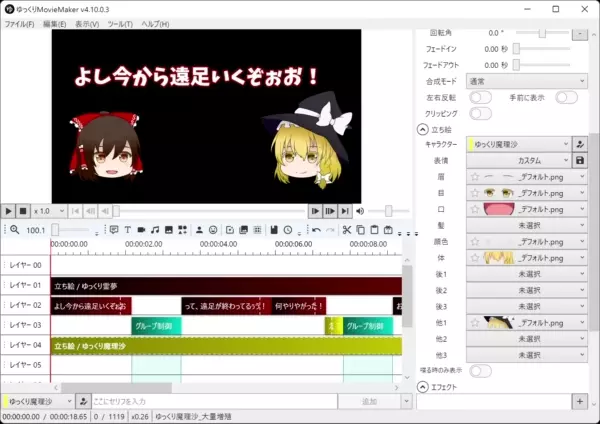
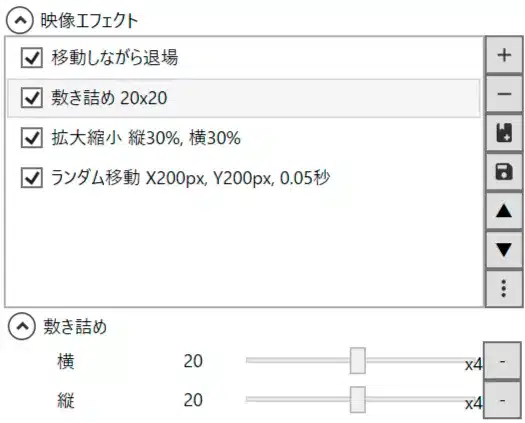
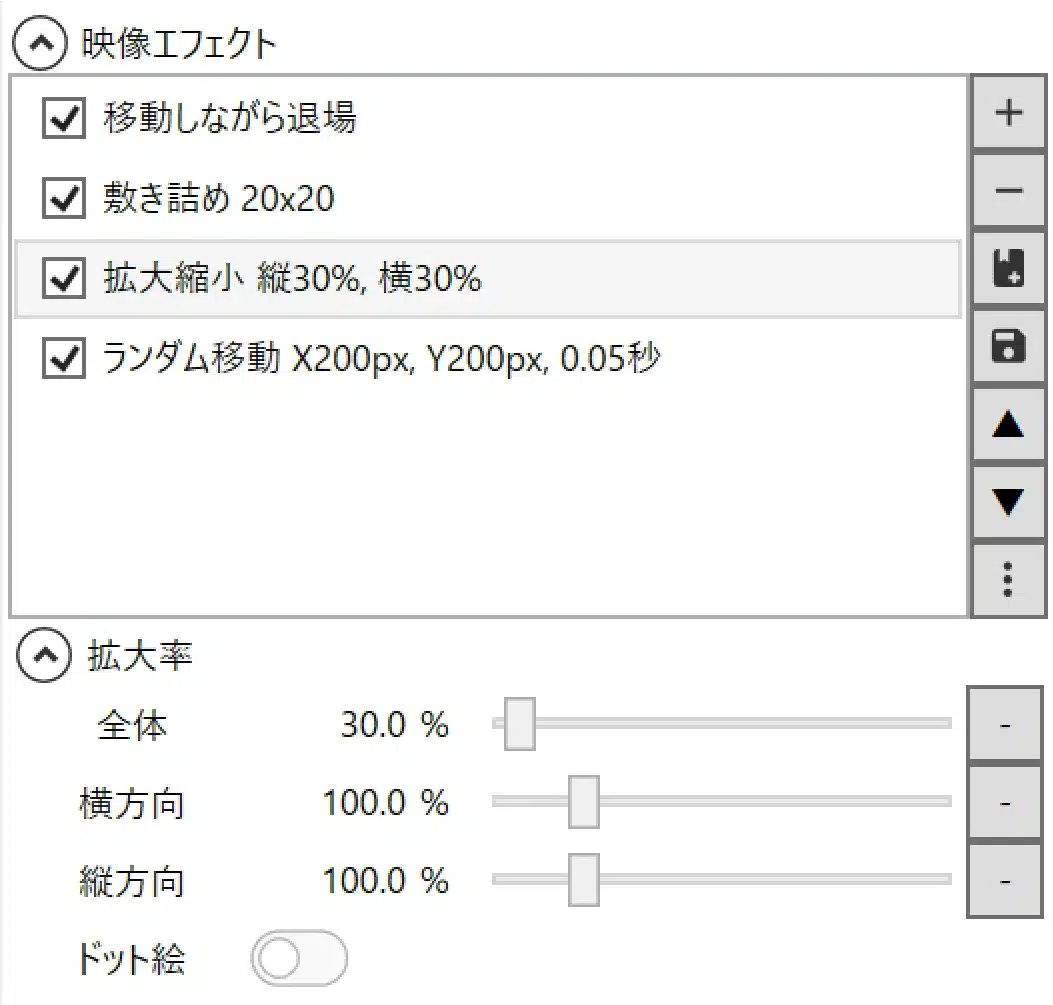
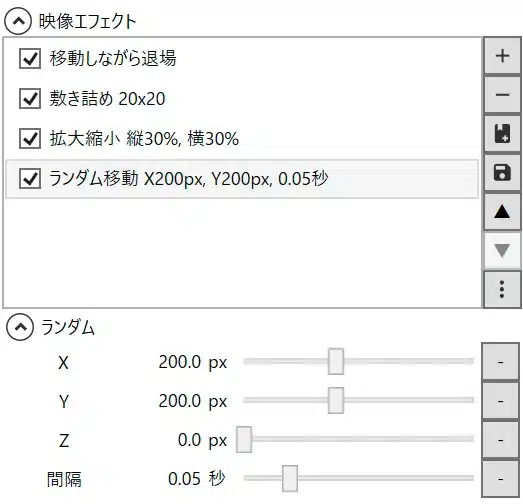
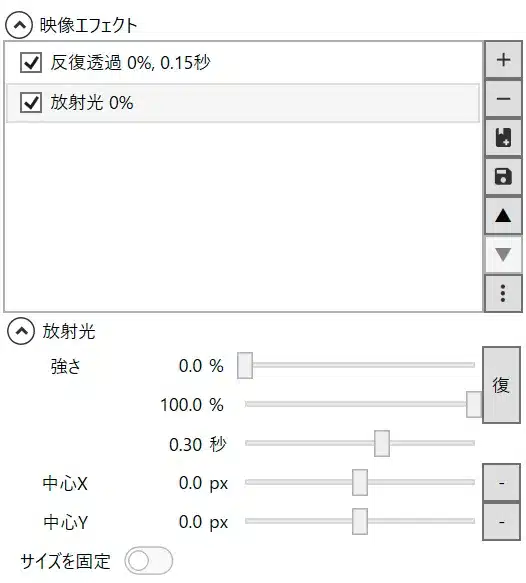





コメント